OPEL COMBO D 2018 Руководство по информационно-развлекательной системе (in Russian)
Manufacturer: OPEL, Model Year: 2018, Model line: COMBO D, Model: OPEL COMBO D 2018Pages: 83, PDF Size: 1.43 MB
Page 51 of 83
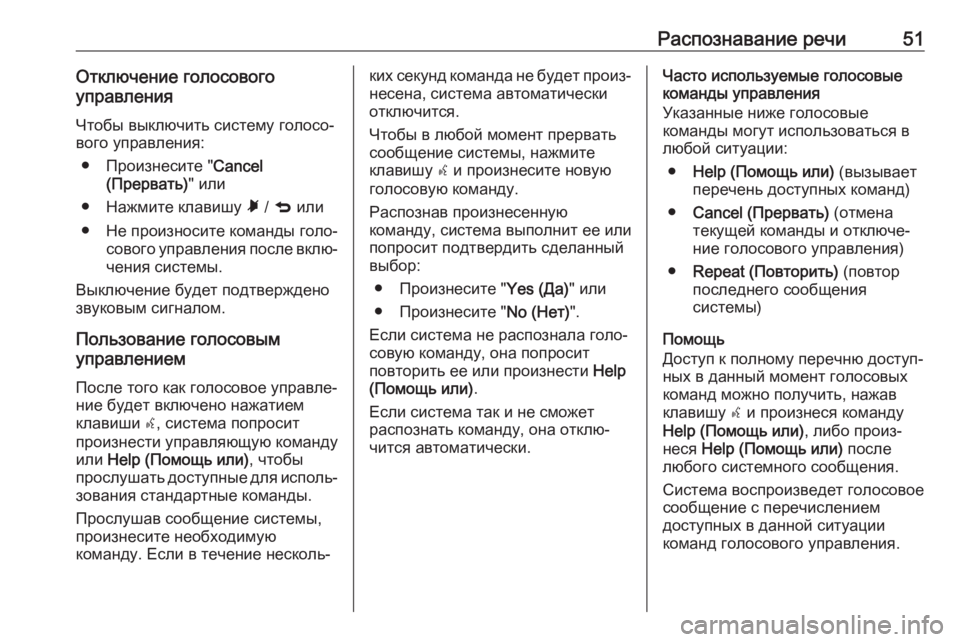
Распознавание речи51Отключение голосового
управления
Чтобы выключить систему голосо‐
вого управления:
● Произнесите " Cancel
(Прервать) " или
● Нажмите клавишу Ã / q или
● Не произносите команды голо‐ сового управления после вклю‐
чения системы.
Выключение будет подтверждено
звуковым сигналом.
Пользование голосовым
управлением
После того как голосовое управле‐
ние будет включено нажатием
клавиши s, система попросит
произнести управляющую команду
или Help (Помощь или) , чтобы
прослушать доступные для исполь‐
зования стандартные команды.
Прослушав сообщение системы,
произнесите необходимую
команду. Если в течение несколь‐ких секунд команда не будет произ‐ несена, система автоматически
отключится.
Чтобы в любой момент прервать сообщение системы, нажмите
клавишу s и произнесите новую
голосовую команду.
Распознав произнесенную
команду, система выполнит ее или
попросит подтвердить сделанный
выбор:
● Произнесите " Yes (Да)" или
● Произнесите " No (Нет)".
Если система не распознала голо‐
совую команду, она попросит
повторить ее или произнести Help
(Помощь или) .
Если система так и не сможет
распознать команду, она отклю‐
чится автоматически.Часто используемые голосовые
команды управления
Указанные ниже голосовые
команды могут использоваться в любой ситуации:
● Help (Помощь или) (вызывает
перечень доступных команд)
● Cancel (Прервать) (отмена
текущей команды и отключе‐
ние голосового управления)
● Repeat (Повторить) (повтор
последнего сообщения
системы)
Помощь
Доступ к полному перечню доступ‐
ных в данный момент голосовых
команд можно получить, нажав
клавишу s и произнеся команду
Help (Помощь или) , либо произ‐
неся Help (Помощь или) после
любого системного сообщения.
Система воспроизведет голосовое
сообщение с перечислением
доступных в данной ситуации
команд голосового управления.
Page 52 of 83
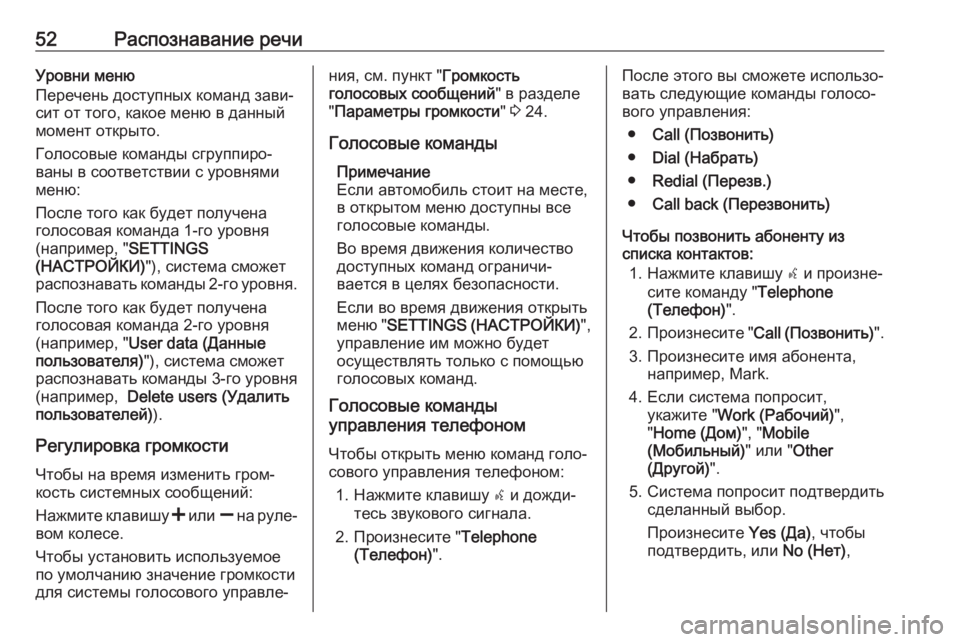
52Распознавание речиУровни меню
Перечень доступных команд зави‐
сит от того, какое меню в данный
момент открыто.
Голосовые команды сгруппиро‐
ваны в соответствии с уровнями
меню:
После того как будет получена
голосовая команда 1-го уровня
(например, " SETTINGS
(НАСТРОЙКИ) "), система сможет
распознавать команды 2-го уровня.
После того как будет получена голосовая команда 2-го уровня
(например, " User data (Данные
пользователя) "), система сможет
распознавать команды 3-го уровня
(например, Delete users (Удалить
пользователей) ).
Регулировка громкости Чтобы на время изменить гром‐
кость системных сообщений:
Нажмите клавишу < или ] на руле‐
вом колесе.
Чтобы установить используемое
по умолчанию значение громкости для системы голосового управле‐ния, см. пункт " Громкость
голосовых сообщений " в разделе
" Параметры громкости " 3 24.
Голосовые команды Примечание
Если автомобиль стоит на месте,
в открытом меню доступны все
голосовые команды.
Во время движения количество
доступных команд ограничи‐
вается в целях безопасности.
Если во время движения открыть
меню " SETTINGS ( НАСТРОЙКИ) ",
управление им можно будет
осуществлять только с помощью
голосовых команд.
Голосовые команды
управления телефоном
Чтобы открыть меню команд голо‐
сового управления телефоном:
1. Нажмите клавишу s и дожди‐
тесь звукового сигнала.
2. Произнесите " Telephone
(Телефон) ".После этого вы сможете использо‐
вать следующие команды голосо‐
вого управления:
● Call (Позвонить)
● Dial (Набрать)
● Redial (Перезв.)
● Call back (Перезвонить)
Чтобы позвонить абоненту из
списка контактов:
1. Нажмите клавишу s и произне‐
сите команду " Telephone
(Телефон) ".
2. Произнесите " Call (Позвонить) ".
3. Произнесите имя абонента, например, Mark.
4. Если система попросит, укажите " Work (Рабочий) ",
" Home (Дом) ", "Mobile
(Мобильный) " или "Other
(Другой) ".
5. Система попросит подтвердить сделанный выбор.
Произнесите Yes (Да), чтобы
подтвердить, или No (Нет),
Page 53 of 83
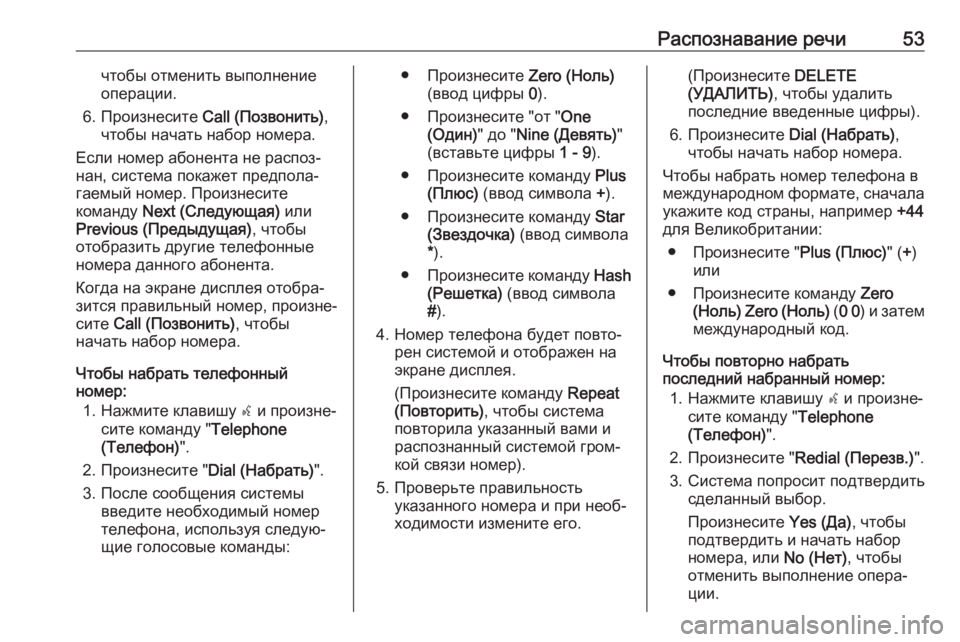
Распознавание речи53чтобы отменить выполнение
операции.
6. Произнесите Call (Позвонить) ,
чтобы начать набор номера.
Если номер абонента не распоз‐
нан, система покажет предпола‐
гаемый номер. Произнесите
команду Next (Следующая) или
Previous (Предыдущая) , чтобы
отобразить другие телефонные номера данного абонента.
Когда на экране дисплея отобра‐
зится правильный номер, произне‐
сите Call (Позвонить) , чтобы
начать набор номера.
Чтобы набрать телефонный
номер:
1. Нажмите клавишу s и произне‐
сите команду " Telephone
(Телефон) ".
2. Произнесите " Dial (Набрать)".
3. После сообщения системы введите необходимый номер
телефона, используя следую‐
щие голосовые команды:● Произнесите Zero (Ноль)
(ввод цифры 0).
● Произнесите "от " One
(Один) " до "Nine (Девять) "
(вставьте цифры 1 - 9).
● Произнесите команду Plus
(Плюс) (ввод символа +).
● Произнесите команду Star
(Звездочка) (ввод символа
* ).
● Произнесите команду Hash
(Решетка) (ввод символа
# ).
4. Номер телефона будет повто‐ рен системой и отображен на
экране дисплея.
(Произнесите команду Repeat
(Повторить) , чтобы система
повторила указанный вами и
распознанный системой гром‐
кой связи номер).
5. Проверьте правильность указанного номера и при необ‐ходимости измените его.(Произнесите DELETE
(УДАЛИТЬ) , чтобы удалить
последние введенные цифры).
6. Произнесите Dial (Набрать),
чтобы начать набор номера.
Чтобы набрать номер телефона в
международном формате, сначала
укажите код страны, например +44
для Великобритании:
● Произнесите " Plus (Плюс)" (+)
или
● Произнесите команду Zero
(Ноль) Zero ( Ноль) (0 0 ) и затем
международный код.
Чтобы повторно набрать
последний набранный номер:
1. Нажмите клавишу s и произне‐
сите команду " Telephone
(Телефон) ".
2. Произнесите " Redial (Перезв.)".
3. Система попросит подтвердить сделанный выбор.
Произнесите Yes (Да), чтобы
подтвердить и начать набор
номера, или No (Нет), чтобы
отменить выполнение опера‐
ции.
Page 54 of 83
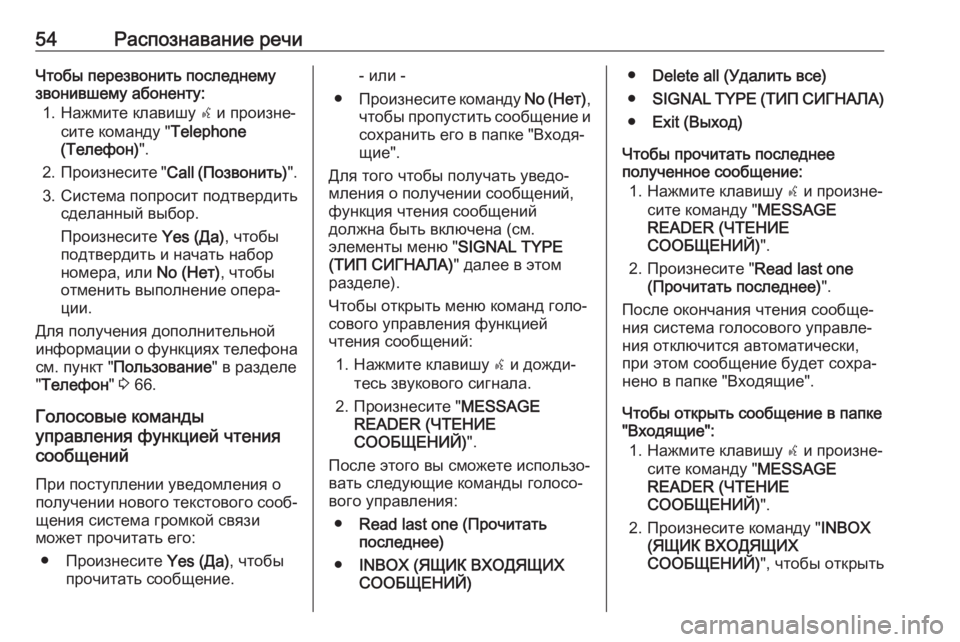
54Распознавание речиЧтобы перезвонить последнему
звонившему абоненту:
1. Нажмите клавишу s и произне‐
сите команду " Telephone
(Телефон) ".
2. Произнесите " Call (Позвонить) ".
3. Система попросит подтвердить сделанный выбор.
Произнесите Yes (Да), чтобы
подтвердить и начать набор
номера, или No (Нет), чтобы
отменить выполнение опера‐
ции.
Для получения дополнительной
информации о функциях телефона
см. пункт " Пользование " в разделе
" Телефон " 3 66.
Голосовые команды
управления функцией чтения
сообщений
При поступлении уведомления о
получении нового текстового сооб‐
щения система громкой связи
может прочитать его:
● Произнесите Yes (Да), чтобы
прочитать сообщение.- или -
● Произнесите команду No (Нет) ,
чтобы пропустить сообщение и
сохранить его в папке "Входя‐
щие".
Для того чтобы получать уведо‐
мления о получении сообщений,
функция чтения сообщений
должна быть включена (см.
элементы меню " SIGNAL TYPE
(ТИП СИГНАЛА) " далее в этом
разделе).
Чтобы открыть меню команд голо‐
сового управления функцией
чтения сообщений:
1. Нажмите клавишу s и дожди‐
тесь звукового сигнала.
2. Произнесите " MESSAGE
READER (ЧТЕНИЕ
СООБЩЕНИЙ) ".
После этого вы сможете использо‐ вать следующие команды голосо‐
вого управления:
● Read last one (Прочитать
последнее)
● INBOX (ЯЩИК ВХОДЯЩИХ
СООБЩЕНИЙ)● Delete all (Удалить все)
● SIGNAL TYPE ( ТИП СИГНАЛА)
● Exit (Выход)
Чтобы прочитать последнее полученное сообщение:
1. Нажмите клавишу s и произне‐
сите команду " MESSAGE
READER (ЧТЕНИЕ
СООБЩЕНИЙ) ".
2. Произнесите " Read last one
(Прочитать последнее) ".
После окончания чтения сообще‐
ния система голосового управле‐
ния отключится автоматически,
при этом сообщение будет сохра‐
нено в папке "Входящие".
Чтобы открыть сообщение в папке
"Входящие":
1. Нажмите клавишу s и произне‐
сите команду " MESSAGE
READER (ЧТЕНИЕ
СООБЩЕНИЙ) ".
2. Произнесите команду " INBOX
(ЯЩИК ВХОДЯЩИХ
СООБЩЕНИЙ) ", чтобы открыть
Page 55 of 83
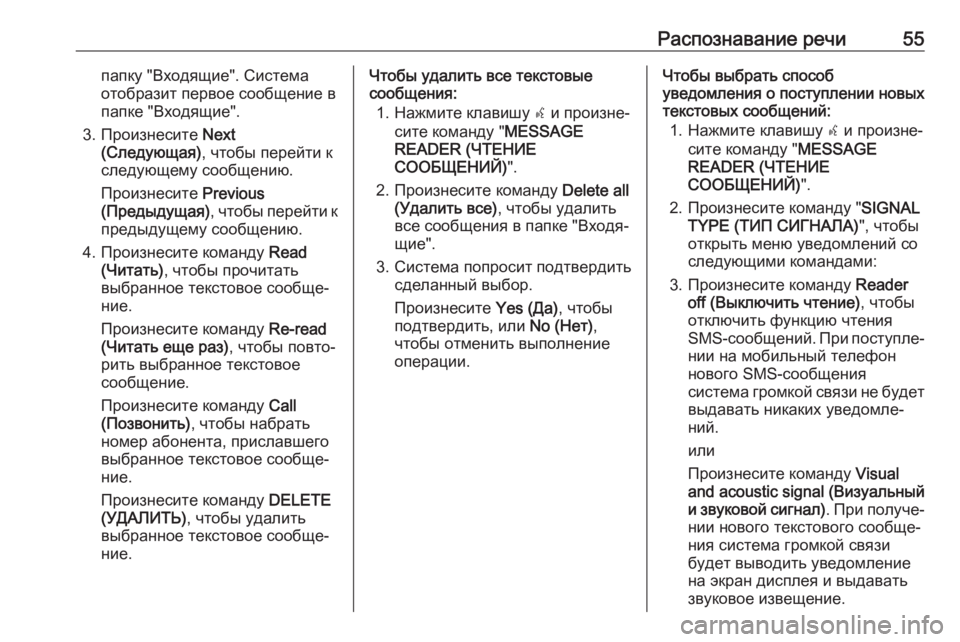
Распознавание речи55папку "Входящие". Система
отобразит первое сообщение в
папке "Входящие".
3. Произнесите Next
(Следующая) , чтобы перейти к
следующему сообщению.
Произнесите Previous
(Предыдущая) , чтобы перейти к
предыдущему сообщению.
4. Произнесите команду Read
(Читать) , чтобы прочитать
выбранное текстовое сообще‐ ние.
Произнесите команду Re-read
(Читать еще раз) , чтобы повто‐
рить выбранное текстовое сообщение.
Произнесите команду Call
(Позвонить) , чтобы набрать
номер абонента, приславшего
выбранное текстовое сообще‐
ние.
Произнесите команду DELETE
(УДАЛИТЬ) , чтобы удалить
выбранное текстовое сообще‐ ние.Чтобы удалить все текстовые
сообщения:
1. Нажмите клавишу s и произне‐
сите команду " MESSAGE
READER (ЧТЕНИЕ
СООБЩЕНИЙ) ".
2. Произнесите команду Delete all
(Удалить все) , чтобы удалить
все сообщения в папке "Входя‐ щие".
3. Система попросит подтвердить сделанный выбор.
Произнесите Yes (Да), чтобы
подтвердить, или No (Нет),
чтобы отменить выполнение
операции.Чтобы выбрать способ
уведомления о поступлении новых
текстовых сообщений:
1. Нажмите клавишу s и произне‐
сите команду " MESSAGE
READER (ЧТЕНИЕ
СООБЩЕНИЙ) ".
2. Произнесите команду " SIGNAL
TYPE (ТИП СИГНАЛА) ", чтобы
открыть меню уведомлений со
следующими командами:
3. Произнесите команду Reader
off (Выключить чтение) , чтобы
отключить функцию чтения
SMS- сообщений. При поступле‐
нии на мобильный телефон
нового SMS-сообщения
система громкой связи не будет
выдавать никаких уведомле‐
ний.
или
Произнесите команду Visual
and acoustic signal (Визуальный и звуковой сигнал) . При получе‐
нии нового текстового сообще‐
ния система громкой связи
будет выводить уведомление
на экран дисплея и выдавать
звуковое извещение.
Page 56 of 83
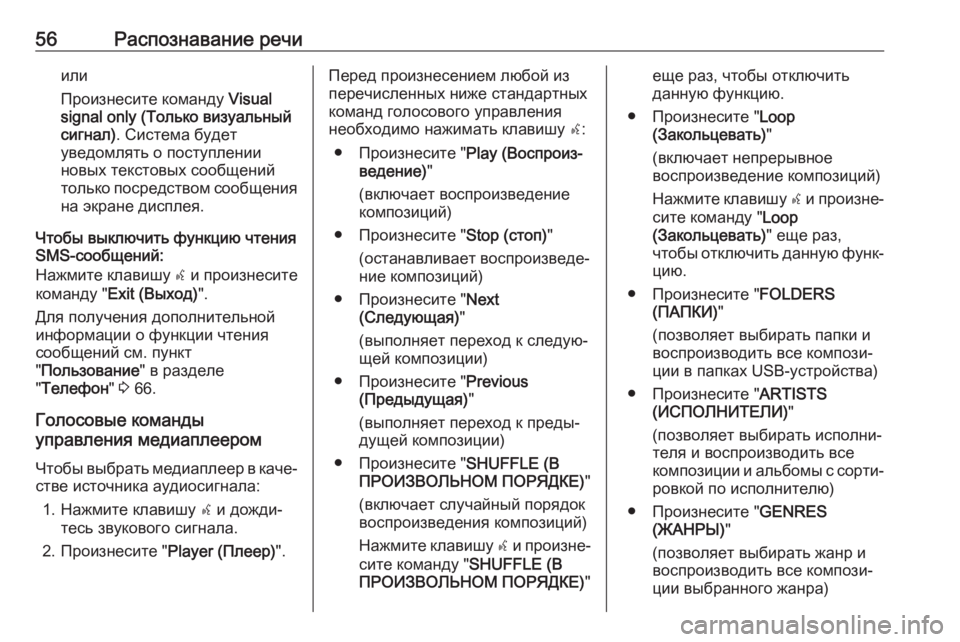
56Распознавание речиили
Произнесите команду Visual
signal only (Только визуальный
сигнал) . Система будет
уведомлять о поступлении
новых текстовых сообщений
только посредством сообщения на экране дисплея.
Чтобы выключить функцию чтения
SMS-сообщений:
Нажмите клавишу s и произнесите
команду " Exit (Выход) ".
Для получения дополнительной
информации о функции чтения
сообщений см. пункт
" Пользование " в разделе
" Телефон " 3 66.
Голосовые команды
управления медиаплеером
Чтобы выбрать медиаплеер в каче‐
стве источника аудиосигнала:
1. Нажмите клавишу s и дожди‐
тесь звукового сигнала.
2. Произнесите " Player (Плеер)".Перед произнесением любой из
перечисленных ниже стандартных
команд голосового управления
необходимо нажимать клавишу s:
● Произнесите " Play (Воспроиз‐
ведение) "
(включает воспроизведение
композиций)
● Произнесите " Stop (стоп)"
(останавливает воспроизведе‐
ние композиций)
● Произнесите " Next
(Следующая) "
(выполняет переход к следую‐
щей композиции)
● Произнесите " Previous
(Предыдущая) "
(выполняет переход к преды‐ дущей композиции)
● Произнесите " SHUFFLE (В
ПРОИЗВОЛЬНОМ ПОРЯДКЕ) "
(включает случайный порядок
воспроизведения композиций)
Нажмите клавишу s и произне‐
сите команду " SHUFFLE (В
ПРОИЗВОЛЬНОМ ПОРЯДКЕ) "еще раз, чтобы отключить
данную функцию.
● Произнесите " Loop
(Закольцевать) "
(включает непрерывное
воспроизведение композиций)
Нажмите клавишу s и произне‐
сите команду " Loop
(Закольцевать) " еще раз,
чтобы отключить данную функ‐ цию.
● Произнесите " FOLDERS
(ПАПКИ) "
(позволяет выбирать папки и
воспроизводить все компози‐ ции в папках USB-устройства)
● Произнесите " ARTISTS
(ИСПОЛНИТЕЛИ) "
(позволяет выбирать исполни‐
теля и воспроизводить все
композиции и альбомы с сорти‐ ровкой по исполнителю)
● Произнесите " GENRES
(ЖАНРЫ) "
(позволяет выбирать жанр и
воспроизводить все компози‐
ции выбранного жанра)
Page 57 of 83
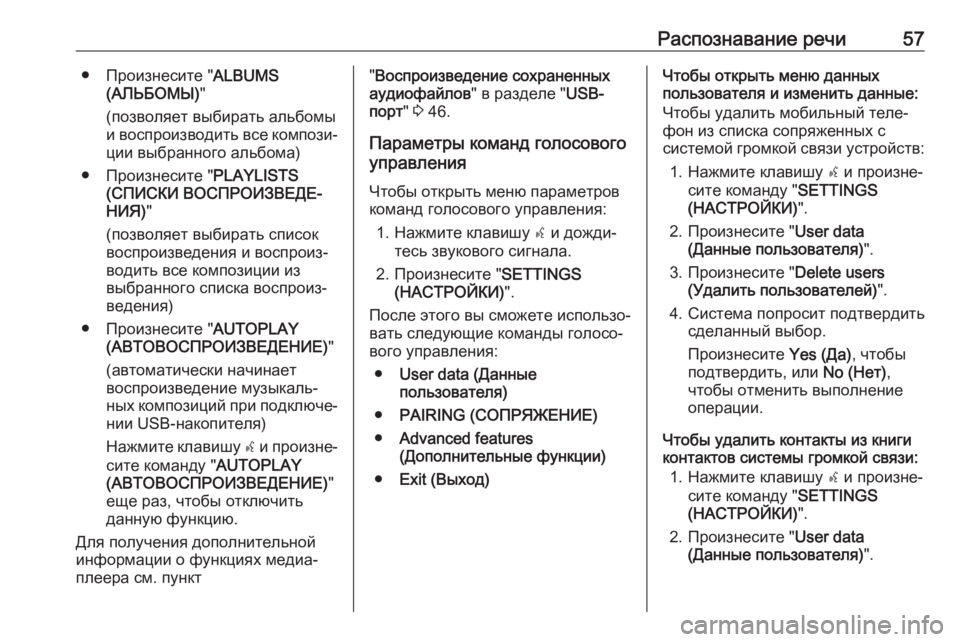
Распознавание речи57● Произнесите "ALBUMS
(АЛЬБОМЫ) "
(позволяет выбирать альбомы
и воспроизводить все компози‐
ции выбранного альбома)
● Произнесите " PLAYLISTS
(СПИСКИ ВОСПРОИЗВЕДЕ‐
НИЯ) "
(позволяет выбирать список
воспроизведения и воспроиз‐
водить все композиции из
выбранного списка воспроиз‐
ведения)
● Произнесите " AUTOPLAY
(АВТОВОСПРОИЗВЕДЕНИЕ) "
(автоматически начинает
воспроизведение музыкаль‐
ных композиций при подключе‐ нии USB-накопителя)
Нажмите клавишу s и произне‐
сите команду " AUTOPLAY
(АВТОВОСПРОИЗВЕДЕНИЕ) "
еще раз, чтобы отключить
данную функцию.
Для получения дополнительной информации о функциях медиа‐
плеера см. пункт" Воспроизведение сохраненных
аудиофайлов " в разделе "USB-
порт " 3 46.
Параметры команд голосового
управления
Чтобы открыть меню параметров
команд голосового управления:
1. Нажмите клавишу s и дожди‐
тесь звукового сигнала.
2. Произнесите " SETTINGS
(НАСТРОЙКИ) ".
После этого вы сможете использо‐
вать следующие команды голосо‐
вого управления:
● User data (Данные
пользователя)
● PAIRING (СОПРЯЖЕНИЕ)
● Advanced features
(Дополнительные функции)
● Exit (Выход)Чтобы открыть меню данных
пользователя и изменить данные:
Чтобы удалить мобильный теле‐
фон из списка сопряженных с
системой громкой связи устройств:
1. Нажмите клавишу s и произне‐
сите команду " SETTINGS
(НАСТРОЙКИ) ".
2. Произнесите " User data
(Данные пользователя) ".
3. Произнесите " Delete users
(Удалить пользователей) ".
4. Система попросит подтвердить сделанный выбор.
Произнесите Yes (Да), чтобы
подтвердить, или No (Нет),
чтобы отменить выполнение
операции.
Чтобы удалить контакты из книги
контактов системы громкой связи:
1. Нажмите клавишу s и произне‐
сите команду " SETTINGS
(НАСТРОЙКИ) ".
2. Произнесите " User data
(Данные пользователя) ".
Page 58 of 83
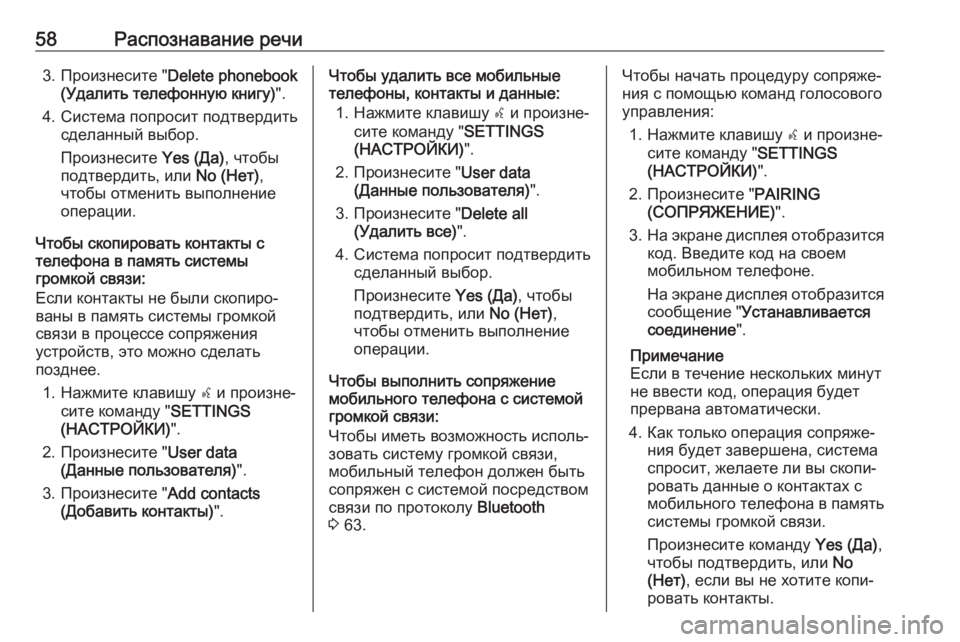
58Распознавание речи3. Произнесите "Delete phonebook
(Удалить телефонную книгу) ".
4. Система попросит подтвердить сделанный выбор.
Произнесите Yes (Да), чтобы
подтвердить, или No (Нет),
чтобы отменить выполнение
операции.
Чтобы скопировать контакты с
телефона в память системы
громкой связи:
Если контакты не были скопиро‐
ваны в память системы громкой
связи в процессе сопряжения
устройств, это можно сделать
позднее.
1. Нажмите клавишу s и произне‐
сите команду " SETTINGS
(НАСТРОЙКИ) ".
2. Произнесите " User data
(Данные пользователя) ".
3. Произнесите " Add contacts
(Добавить контакты) ".Чтобы удалить все мобильные
телефоны, контакты и данные:
1. Нажмите клавишу s и произне‐
сите команду " SETTINGS
(НАСТРОЙКИ) ".
2. Произнесите " User data
(Данные пользователя) ".
3. Произнесите " Delete all
(Удалить все) ".
4. Система попросит подтвердить сделанный выбор.
Произнесите Yes (Да), чтобы
подтвердить, или No (Нет),
чтобы отменить выполнение
операции.
Чтобы выполнить сопряжение
мобильного телефона с системой
громкой связи:
Чтобы иметь возможность исполь‐
зовать систему громкой связи,
мобильный телефон должен быть сопряжен с системой посредством
связи по протоколу Bluetooth
3 63.Чтобы начать процедуру сопряже‐
ния с помощью команд голосового
управления:
1. Нажмите клавишу s и произне‐
сите команду " SETTINGS
(НАСТРОЙКИ) ".
2. Произнесите " PAIRING
(СОПРЯЖЕНИЕ) ".
3. На экране дисплея отобразится
код. Введите код на своем
мобильном телефоне.
На экране дисплея отобразится сообщение " Устанавливается
соединение ".
Примечание
Если в течение нескольких минут не ввести код, операция будет
прервана автоматически.
4. Как только операция сопряже‐ ния будет завершена, система
спросит, желаете ли вы скопи‐
ровать данные о контактах с
мобильного телефона в память системы громкой связи.
Произнесите команду Yes (Да),
чтобы подтвердить, или No
(Нет) , если вы не хотите копи‐
ровать контакты.
Page 59 of 83
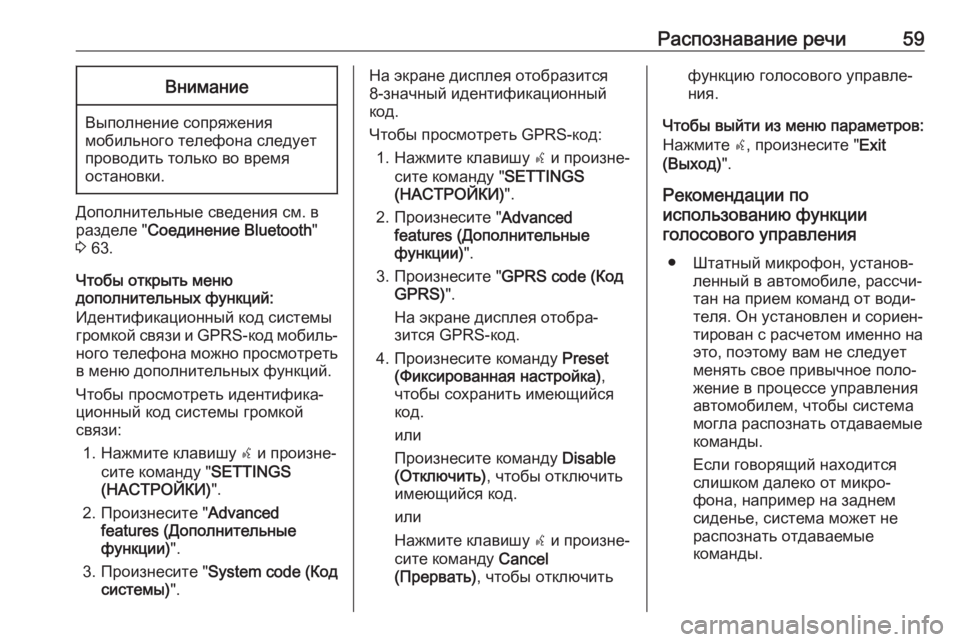
Распознавание речи59Внимание
Выполнение сопряжениямобильного телефона следует
проводить только во время
остановки.
Дополнительные сведения см. в
разделе " Соединение Bluetooth "
3 63.
Чтобы открыть меню
дополнительных функций:
Идентификационный код системы
громкой связи и GPRS-код мобиль‐
ного телефона можно просмотреть в меню дополнительных функций.
Чтобы просмотреть идентифика‐
ционный код системы громкой
связи:
1. Нажмите клавишу s и произне‐
сите команду " SETTINGS
(НАСТРОЙКИ) ".
2. Произнесите " Advanced
features (Дополнительные
функции) ".
3. Произнесите " System code (Код
системы) ".
На экране дисплея отобразится
8-значный идентификационный
код.
Чтобы просмотреть GPRS-код: 1. Нажмите клавишу s и произне‐
сите команду " SETTINGS
(НАСТРОЙКИ) ".
2. Произнесите " Advanced
features (Дополнительные функции) ".
3. Произнесите " GPRS code (Код
GPRS) ".
На экране дисплея отобра‐
зится GPRS-код.
4. Произнесите команду Preset
(Фиксированная настройка) ,
чтобы сохранить имеющийся
код.
или
Произнесите команду Disable
(Отключить) , чтобы отключить
имеющийся код.
или
Нажмите клавишу s и произне‐
сите команду Cancel
(Прервать) , чтобы отключитьфункцию голосового управле‐
ния.
Чтобы выйти из меню параметров:
Нажмите s, произнесите " Exit
(Выход) ".
Рекомендации по
использованию функции
голосового управления
● Штатный микрофон, установ‐ ленный в автомобиле, рассчи‐
тан на прием команд от води‐
теля. Он установлен и сориен‐
тирован с расчетом именно на
это, поэтому вам не следует менять свое привычное поло‐
жение в процессе управления
автомобилем, чтобы система могла распознать отдаваемые
команды.
Если говорящий находится
слишком далеко от микро‐
фона, например на заднем
сиденье, система может не
распознать отдаваемые
команды.
Page 60 of 83
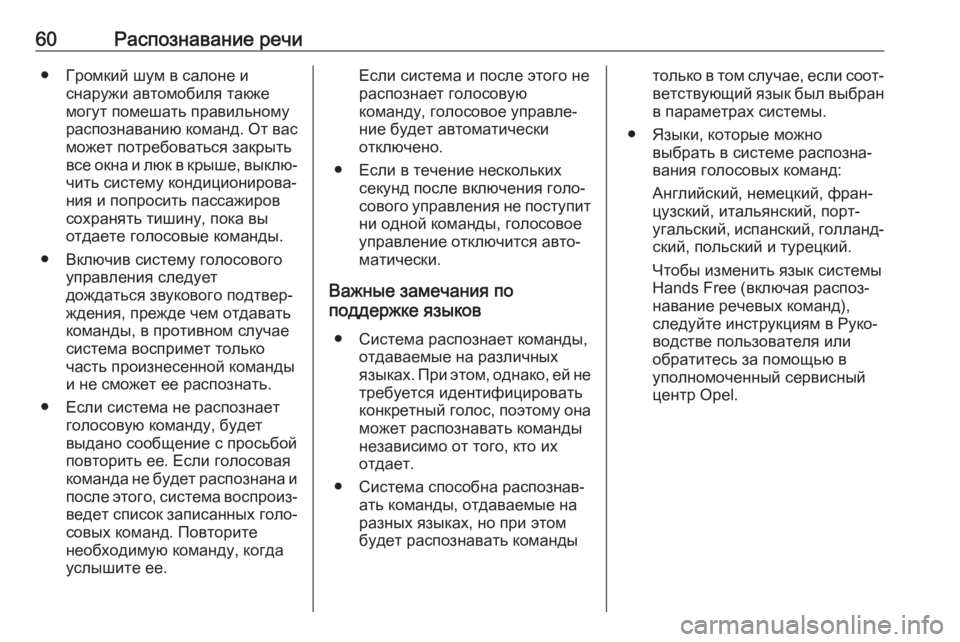
60Распознавание речи● Громкий шум в салоне иснаружи автомобиля также
могут помешать правильному
распознаванию команд. От вас может потребоваться закрыть
все окна и люк в крыше, выклю‐ чить систему кондиционирова‐
ния и попросить пассажиров
сохранять тишину, пока вы
отдаете голосовые команды.
● Включив систему голосового управления следует
дождаться звукового подтвер‐
ждения, прежде чем отдавать
команды, в противном случае
система воспримет только
часть произнесенной команды
и не сможет ее распознать.
● Если система не распознает голосовую команду, будет
выдано сообщение с просьбой
повторить ее. Если голосовая
команда не будет распознана и
после этого, система воспроиз‐ ведет список записанных голо‐
совых команд. Повторите
необходимую команду, когда
услышите ее.Если система и после этого не
распознает голосовую
команду, голосовое управле‐
ние будет автоматически
отключено.
● Если в течение нескольких секунд после включения голо‐
сового управления не поступит
ни одной команды, голосовое управление отключится авто‐
матически.
Важные замечания по
поддержке языков
● Система распознает команды, отдаваемые на различных
языках. При этом, однако, ей не требуется идентифицировать
конкретный голос, поэтому она
может распознавать команды
независимо от того, кто их
отдает.
● Система способна распознав‐ ать команды, отдаваемые на
разных языках, но при этом
будет распознавать командытолько в том случае, если соот‐ ветствующий язык был выбран
в параметрах системы.
● Языки, которые можно выбрать в системе распозна‐
вания голосовых команд:
Английский, немецкий, фран‐
цузский, итальянский, порт‐
угальский, испанский, голланд‐
ский, польский и турецкий.
Чтобы изменить язык системы Hands Free (включая распоз‐
навание речевых команд),
следуйте инструкциям в Руко‐ водстве пользователя или
обратитесь за помощью в
уполномоченный сервисный
центр Opel.